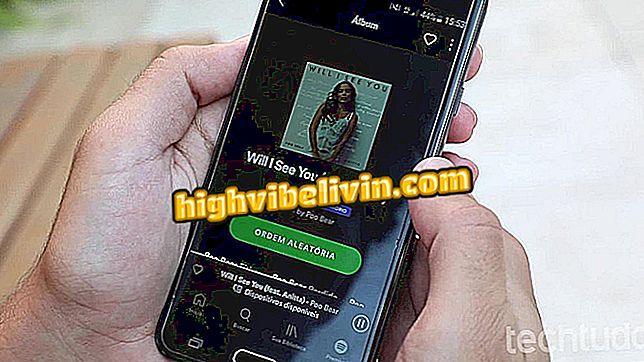Comment résoudre les erreurs de type DNS_PROBE_FINISHED_NO_INTERNET
L'erreur DNS_PROBE_FINISHED_NO_INTERNET est assez fréquente sur les périphériques rencontrant des problèmes de connexion et de serveurs DNS instables. Bien que cela semble effrayant, ce type d'erreur est très courant et parfois facile à résoudre. La plus grande difficulté est qu’il en existe plusieurs: dns_probe_finished_bad_config, dns_probe_finished_no_internet ou dns_probe_finished_nxdomain. De plus, il est indépendant de la plate-forme et peut apparaître sur Android, Mac, Windows 7, 8, 10 et même Linux. Ainsi, dans ce tutoriel, toutes les options pouvant vous aider à comprendre comment résoudre cette erreur vous seront présentées. Vous pourrez ainsi naviguer et utiliser Facebook, Google, et plus encore.
Chrome a un jeu caché auquel vous ne pouvez jouer que hors ligne
Si, lorsque vous essayez d'accéder à Internet, vous recevez un message d'erreur indiquant "DNS_PROBE_FINISHED_NO_INTERNET", effectuez l'une des opérations suivantes pour résoudre le problème sur votre ordinateur:
Redémarrez le routeur
C'est la solution la plus évidente qui résout le problème dans la plupart des cas. Souvent, les problèmes DNS_PROBE_FINISHED ne peuvent être résolus qu’en activant et en désactivant le routeur d’accès Internet.
Éteignez simplement votre routeur, attendez quelques secondes, puis rallumez-le. Si vous avez un répéteur Wi-Fi, essayez de le redémarrer aussi. Ensuite, ouvrez un navigateur sur un site Web et voyez s'il est résolu.
Réparer la connexion
Si le redémarrage du routeur n'a pas résolu votre problème, une autre option pouvant aider l'utilisateur est la réparation de la connexion. Vous pouvez accéder à cette fonctionnalité sous Windows en procédant comme suit:
Faites un clic droit sur l'icône de connexion. Dans le menu contextuel qui sera affiché, cliquez sur l'option "Résoudre les problèmes";
problèmes "de la connexionImmédiatement, la fenêtre Windows Network Diagnostics apparaît. Cet outil effectue une analyse complète de la connexion et effectue certains ajustements et tâches, y compris la réparation de la connexion.

Utilisation de l'outil de dépannage réseau
Une fois le diagnostic terminé, fermez la fenêtre, ouvrez un navigateur et accédez à un site Web pour tester son état actuel;
Effacer le cache DNS

Effacement du cache DNS sous Windows
La structure de noms utilisée pour rechercher des sites Web sur Internet s'appelle Domain Name System ou DNS. Bien que très bien fait, cette fonctionnalité n'est pas parfaite et peut afficher des erreurs et des informations erronées.
Autrement dit, le DNS peut parfois générer des erreurs dans votre navigateur. Lorsque cela se produit, vous pouvez simplement vider le cache DNS pour obtenir les dernières informations et, qui sait, résoudre votre problème.
Pour effacer le cache DNS, suivez simplement ces autres tutoriels:
Comment effacer le cache DNS
Comment effacer le cache DNS sous Windows, Mac et Linux
Utiliser les serveurs DNS de Google
Certains fournisseurs d'accès à Internet utilisent des serveurs DNS faibles qui rencontrent de nombreux problèmes, entraînant, entre autres, les fameuses erreurs "DNS_PROBE_FINISHED". Quand cela se produit, il est difficile de savoir à qui la faute revient. Dans ce cas, changer les adresses des serveurs DNS en un système plus fiable peut être la solution.
Un bon moyen de sortir de cette situation consiste à utiliser les serveurs DNS de Google. En pratique, vous allez configurer Windows pour qu'il utilise les serveurs de Google pour obtenir l'adresse IP des sites, au lieu de rechercher des serveurs DNS auprès du fournisseur. Pour effectuer cet ajustement, suivez ce tutoriel:
Comment utiliser le DNS public de Google
Changer de fournisseur
Si, après toutes ces options, vous voyez toujours des erreurs "DNS_PROBE_FINISHED", essayez d'utiliser un autre fournisseur de services Internet. Vous pouvez immédiatement essayer d'utiliser un modem ou votre smartphone comme modem. Ou, si vous avez cette option, essayez d’utiliser une autre connexion disponible pour voir si le problème vient du réseau.
Des erreurs peuvent toujours apparaître, il vous suffit de savoir comment les corriger. Les conseils ci-dessus vont sûrement résoudre votre problème et vous pourrez enfin accéder à Internet en silence. Bonne navigation.